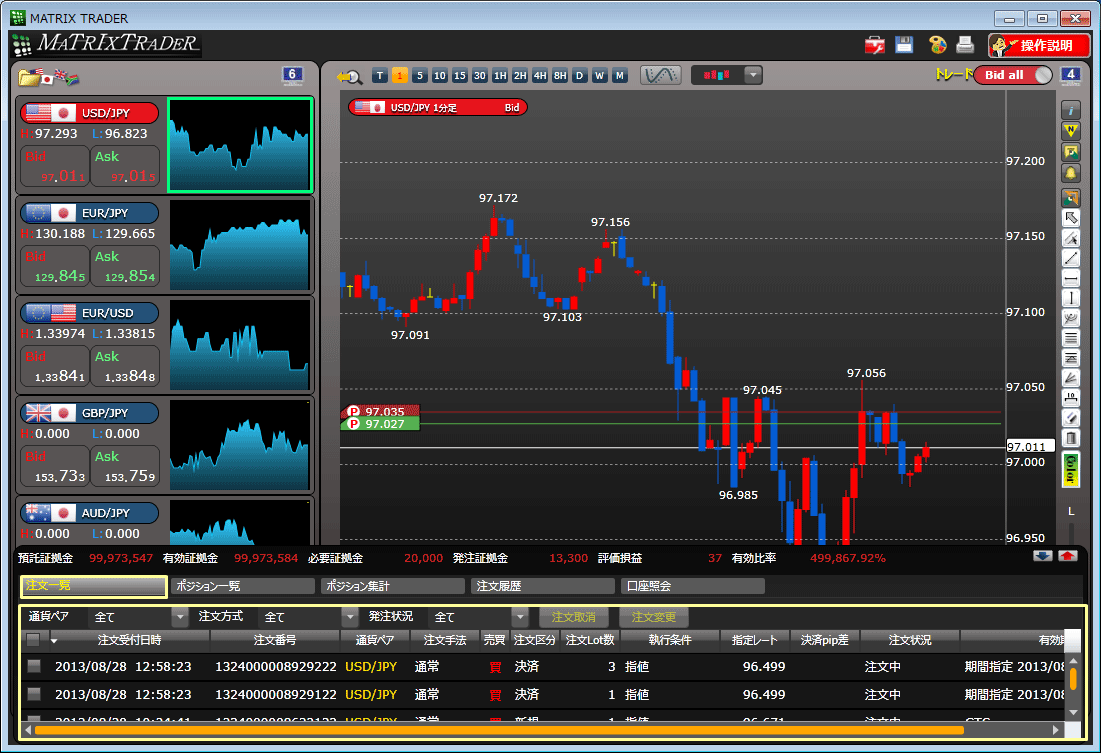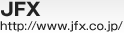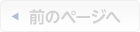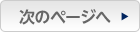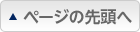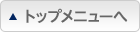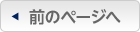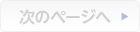同一通貨ペアの複数ポジションのうち、選択したポジションだけを決済する方法-通貨別一括決済注文
1.同一通貨ペアの複数ポジションのうち、選択したポジションだけを一括決済することができます。
ポジションボード(初期設定ではMATRIXチャート画面右下に表示)の【決済】をクリックします。
ポジションボード(初期設定ではMATRIXチャート画面右下に表示)の【決済】をクリックします。
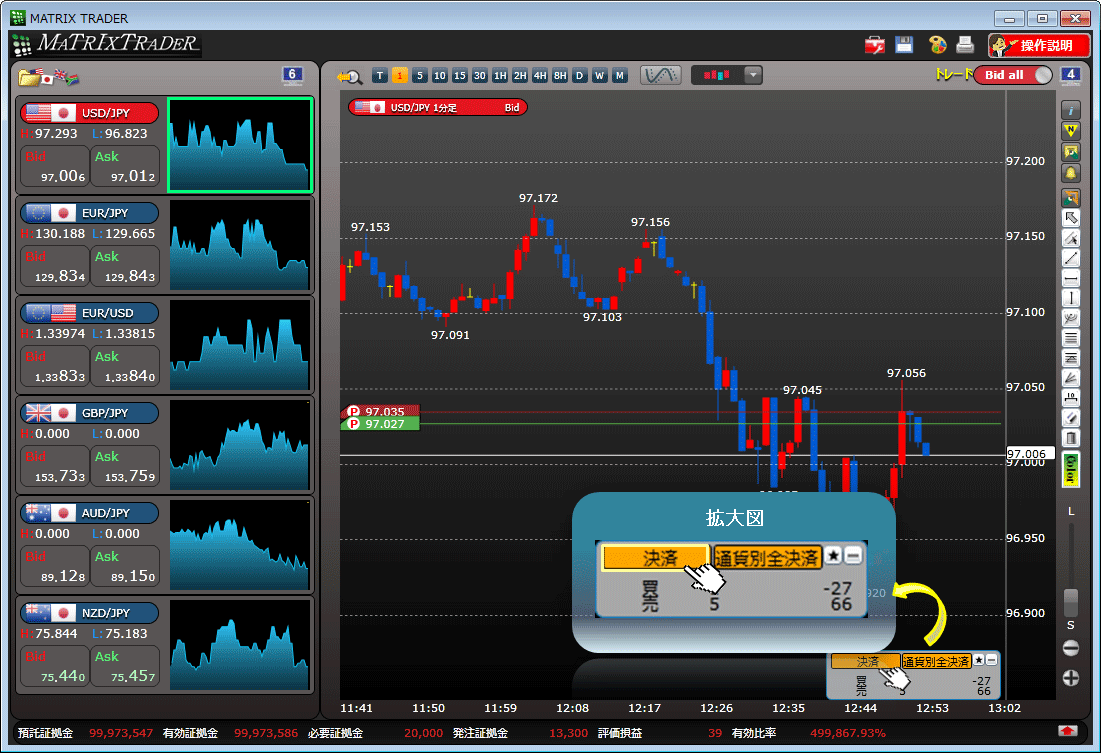
2.【決済注文】画面が表示されます。
売・買両方のポジションを保有している場合は、【売買】区分で「売」または「買」を選択します。
売・買両方のポジションを保有している場合は、【売買】区分で「売」または「買」を選択します。
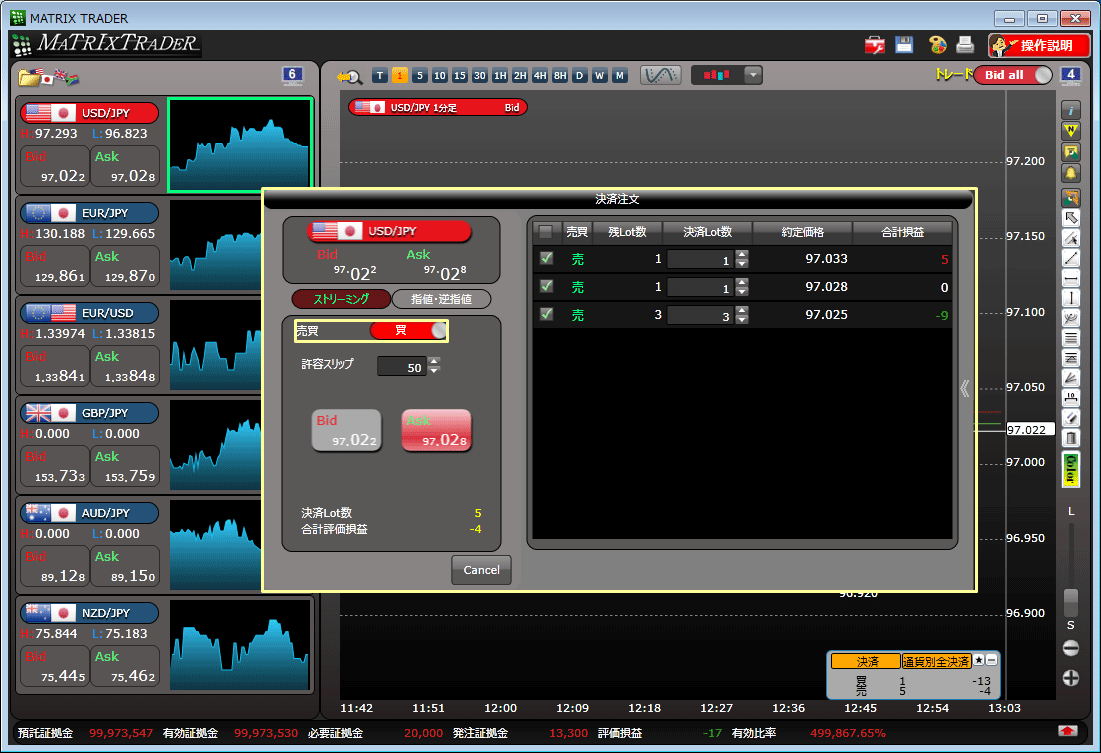
3.全てのポジションにチェックマーク(左端)が入っているので、
決済したくないポジションのチェックボックスをクリックし、チェックマークを外します。
決済したくないポジションのチェックボックスをクリックし、チェックマークを外します。
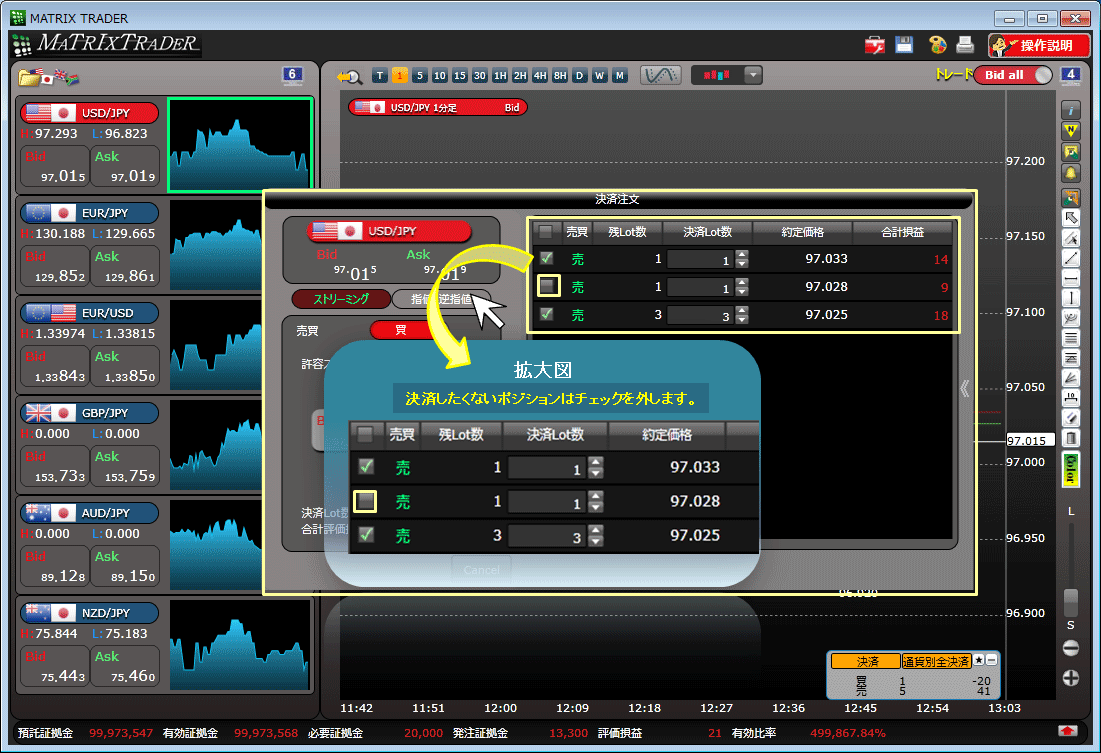
4.決済方法を【ストリーミング】・【指値・逆指値】から選択します。
ここでは、【指値・逆指値】をクリックします。
※ストリーミング注文を選択する場合は、【ストリーミング】をクリックします。
ここでは、【指値・逆指値】をクリックします。
※ストリーミング注文を選択する場合は、【ストリーミング】をクリックします。
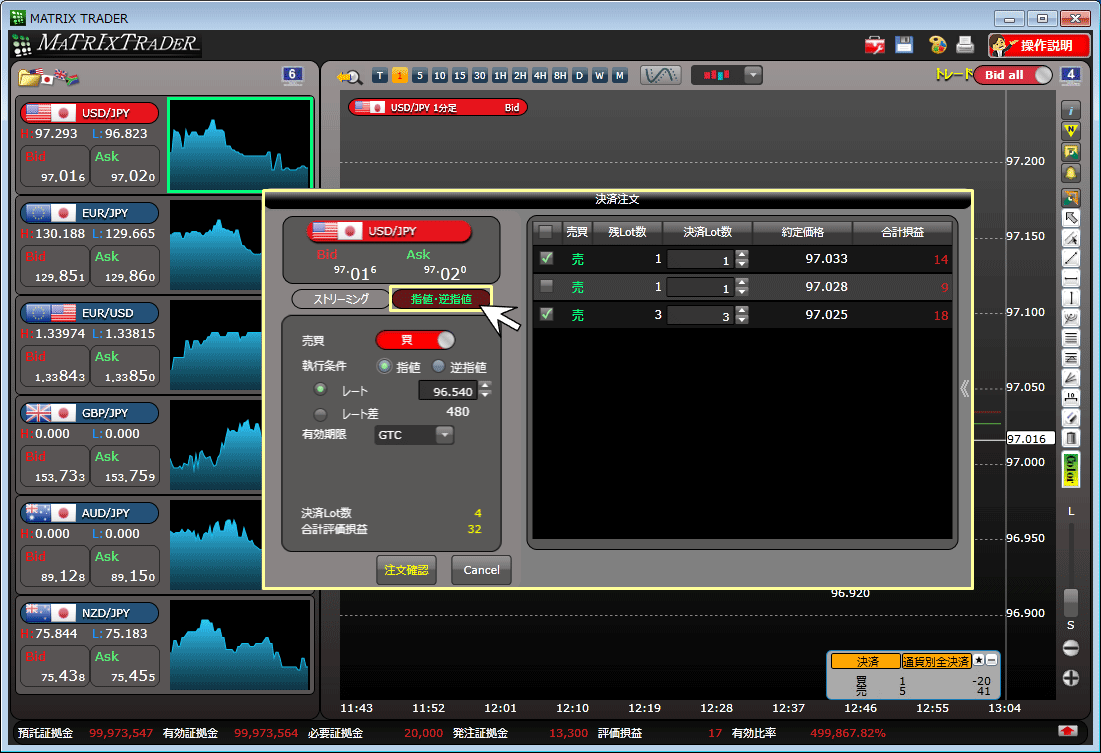
5.指値・逆指値決済画面に切り替わりました。
【執行条件】で「指値」または「逆指値」を選択します。
■売決済→現在レートより低いレートを指定するとき…逆指値
現在レートより高いレートを指定するとき…指値
■買決済→現在レートより低いレートを指定するとき…指値
現在レートより高いレートを指定するとき…逆指値
【執行条件】で「指値」または「逆指値」を選択します。
■売決済→現在レートより低いレートを指定するとき…逆指値
現在レートより高いレートを指定するとき…指値
■買決済→現在レートより低いレートを指定するとき…指値
現在レートより高いレートを指定するとき…逆指値
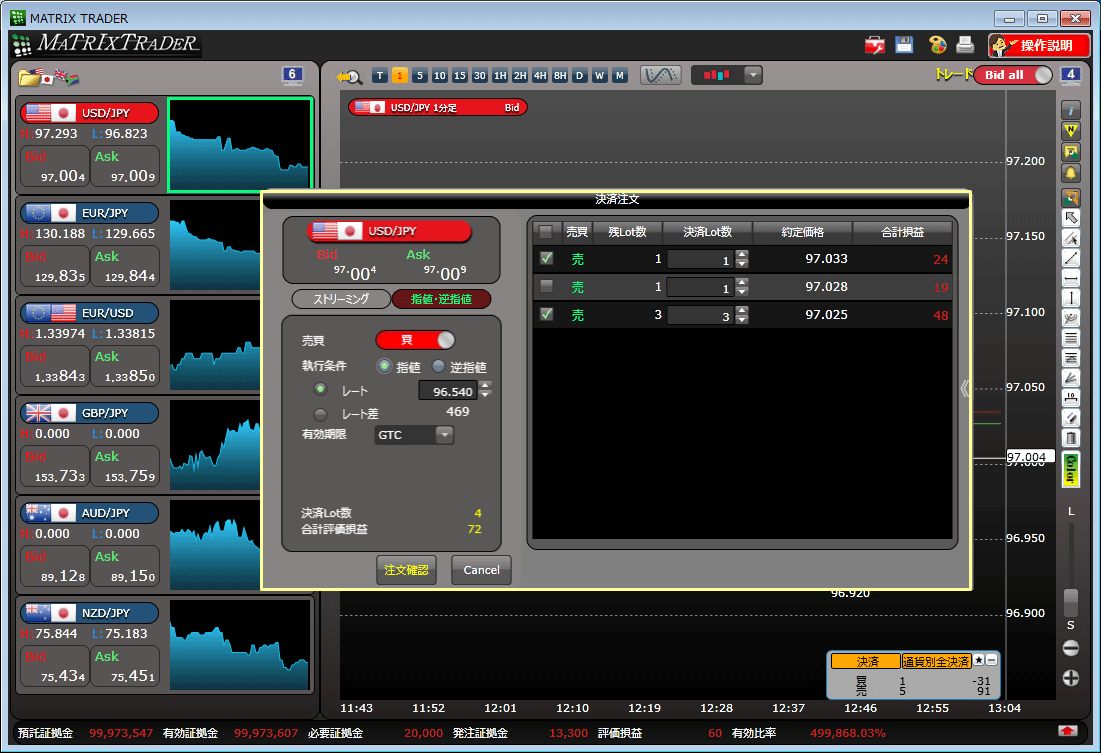
6.レートを指定します。
指定レートの入力方法は2種類あります。
①レート入力ボックスに直接レートを入力する方法
指定レートの入力方法は2種類あります。
①レート入力ボックスに直接レートを入力する方法
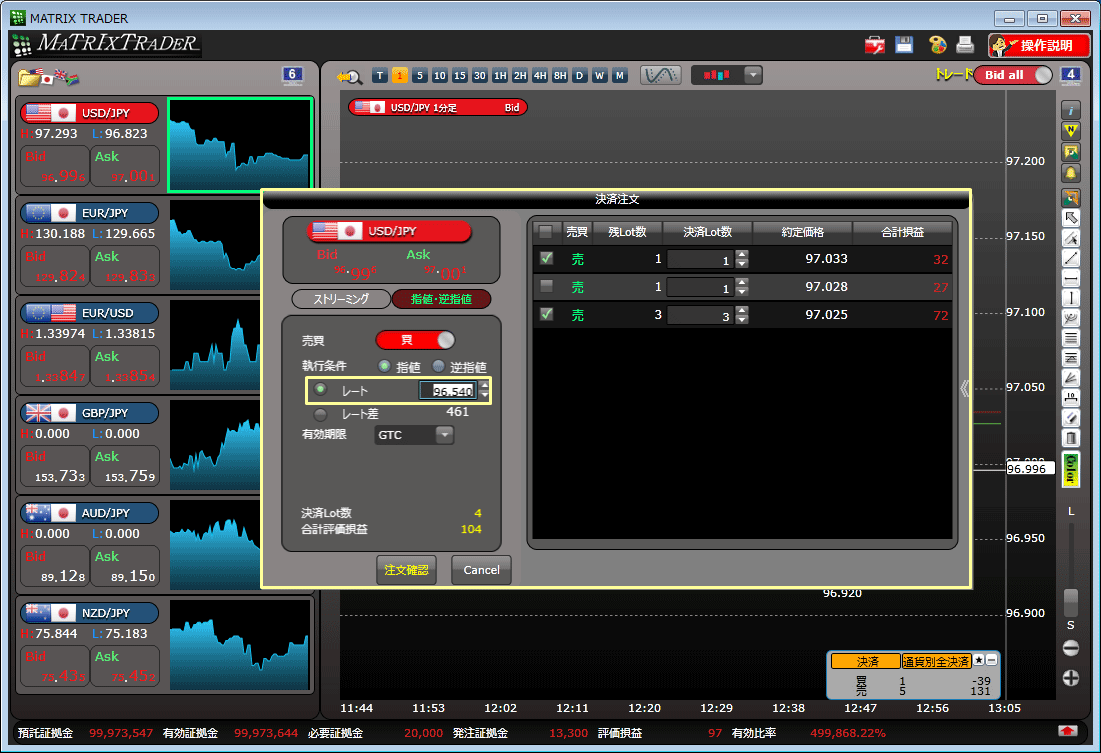
6.②レート差に値幅(pip)を入力し、指定レートを設定する方法
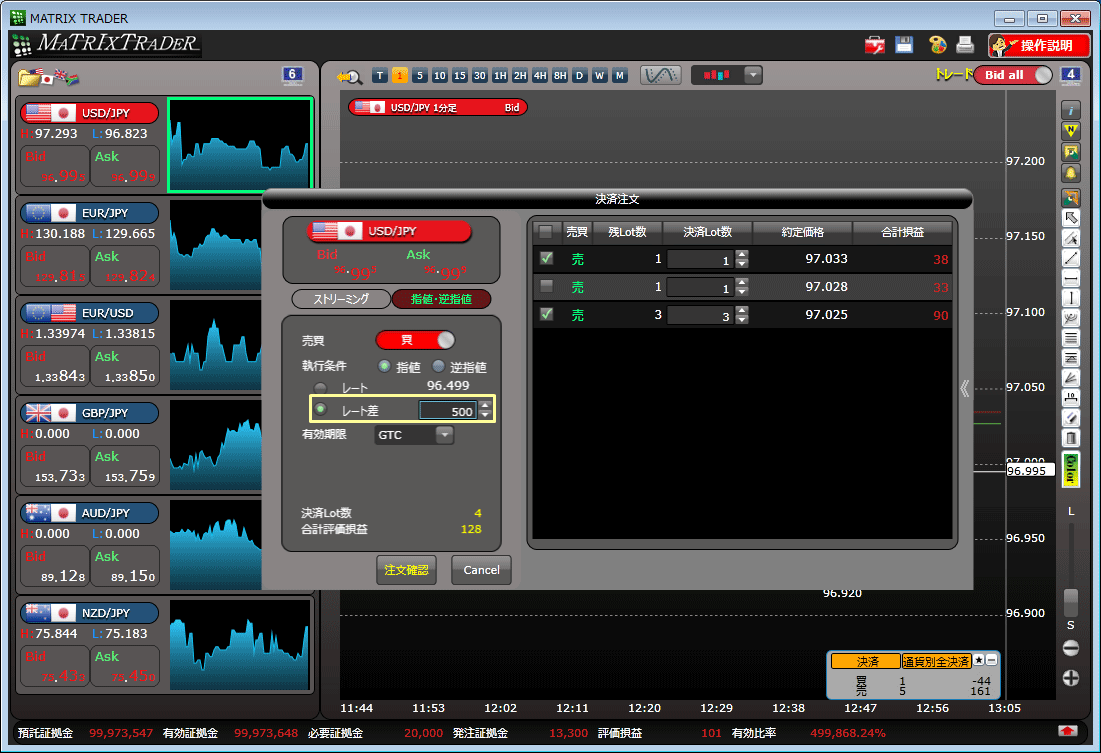
7.次に【有効期限】を選択します。
MATRIXチャートでは有効期限は、
■GTC(無期限)
■当日
■日付指定(100日先まで選択可能)
の3種類です。ここでは、『日付指定』を選択します。
MATRIXチャートでは有効期限は、
■GTC(無期限)
■当日
■日付指定(100日先まで選択可能)
の3種類です。ここでは、『日付指定』を選択します。
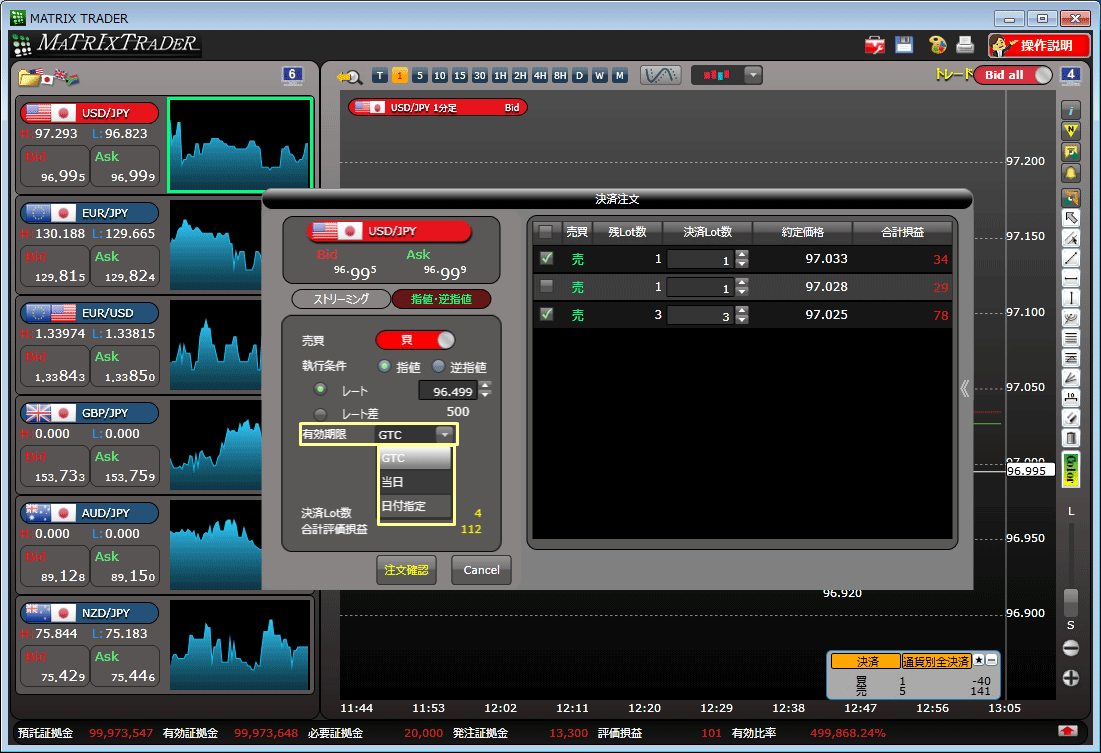
8.日付を指定します。
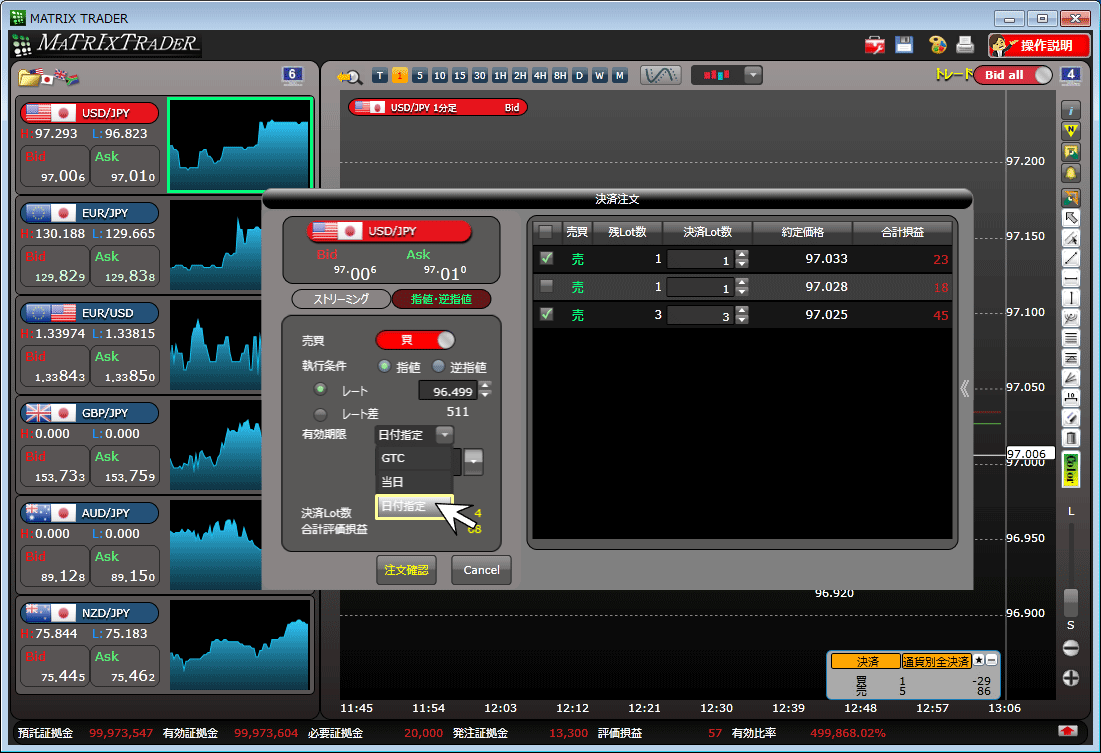
9.【注文確認】をクリックします。
 をクリックするとカレンダーが表示されますので、指定したい日付をクリックします。
をクリックするとカレンダーが表示されますので、指定したい日付をクリックします。
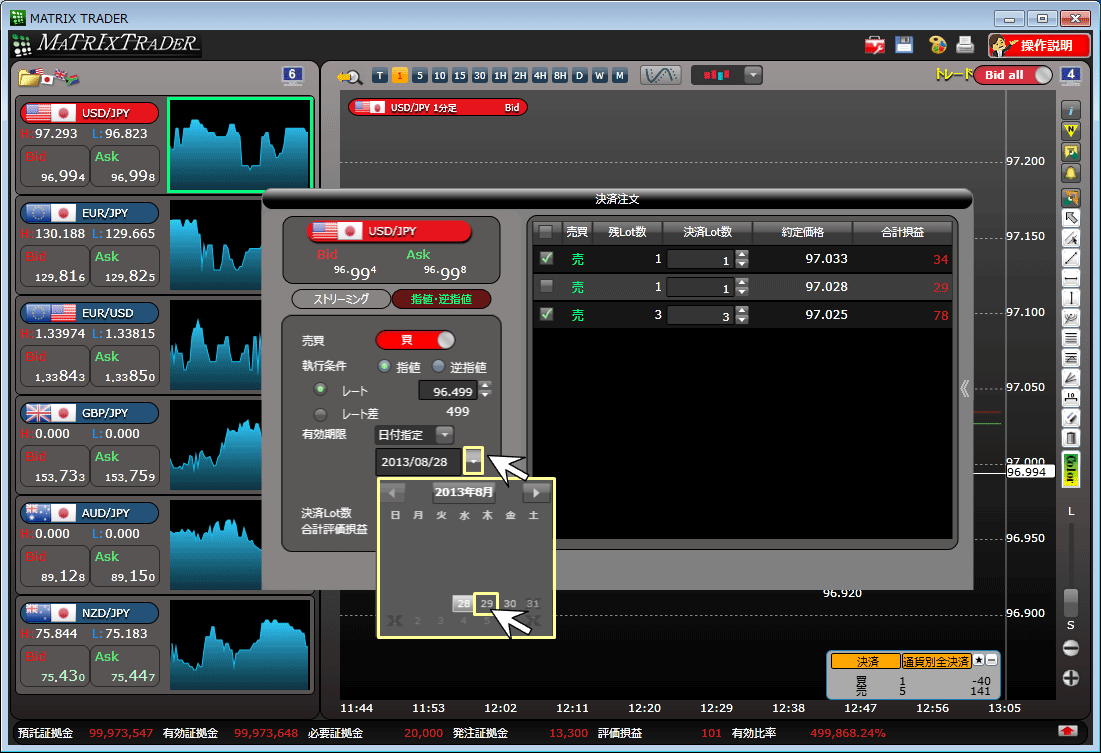
10.【注文確認】をクリックします。
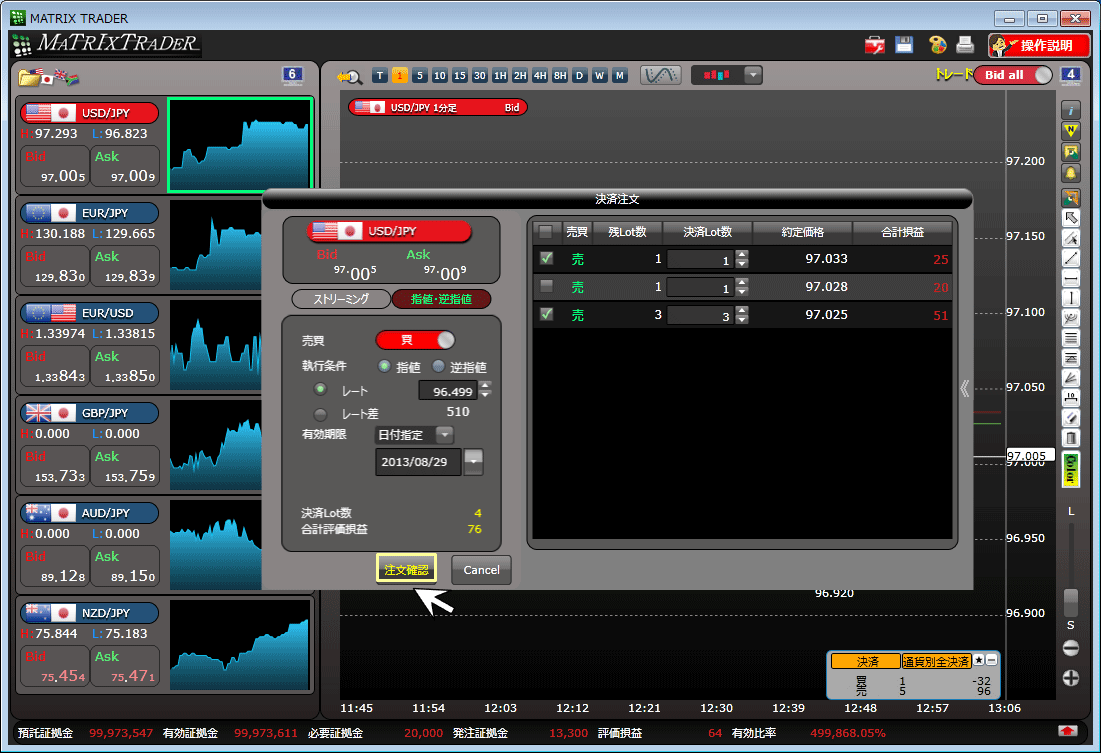
11.【注文確認】画面が表示されますので、注文内容を確認した後、【注文】をクリックします。
※【注文設定】→【注文初期値設定】で【確認画面】の設定を「表示しない」に設定した場合、確認画面は表示されません。
※【注文設定】→【注文初期値設定】で【確認画面】の設定を「表示しない」に設定した場合、確認画面は表示されません。
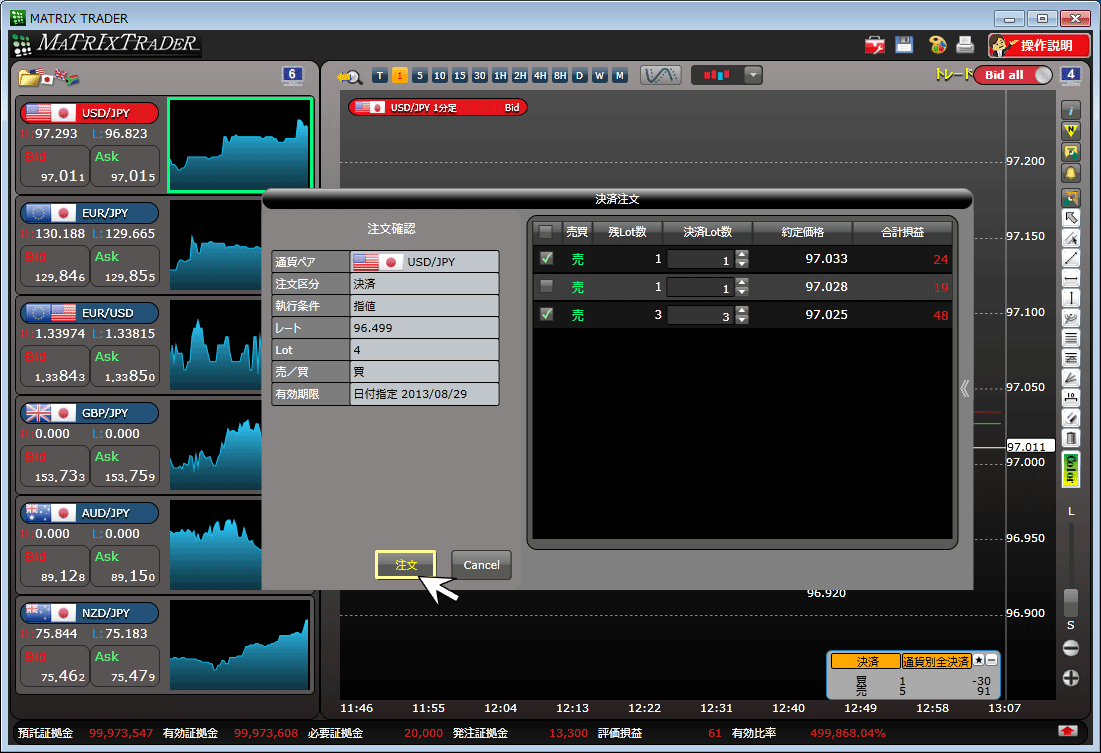
12.画面右下に注文・約定受付メッセージが表示されます。(この画面は一定時間を経過すると自動的に閉じます)
注文設定画面で【注文・約定受付メッセージ】を「表示しない」にしている場合は、表示されません。
注文・約定受付メッセージは非表示にすることができます。非表示設定はこちら
注文設定画面で【注文・約定受付メッセージ】を「表示しない」にしている場合は、表示されません。
注文・約定受付メッセージは非表示にすることができます。非表示設定はこちら
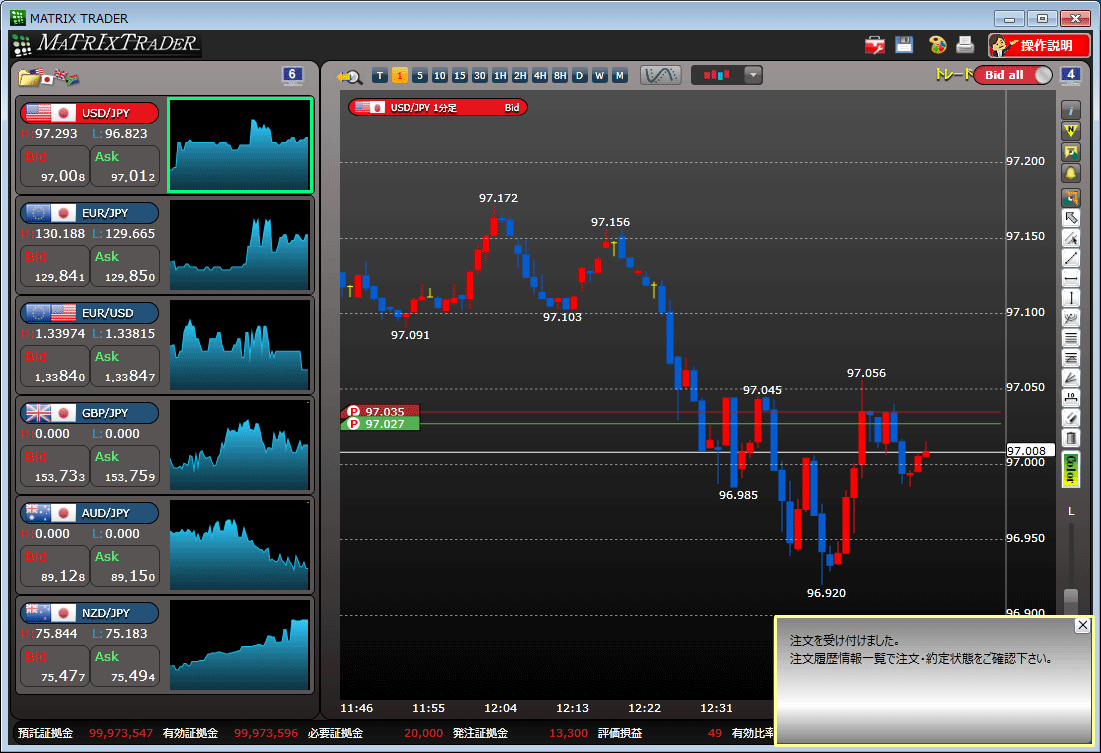
13.画面右下 をクリックし、オーダーメニューバーを開きます。
をクリックし、オーダーメニューバーを開きます。
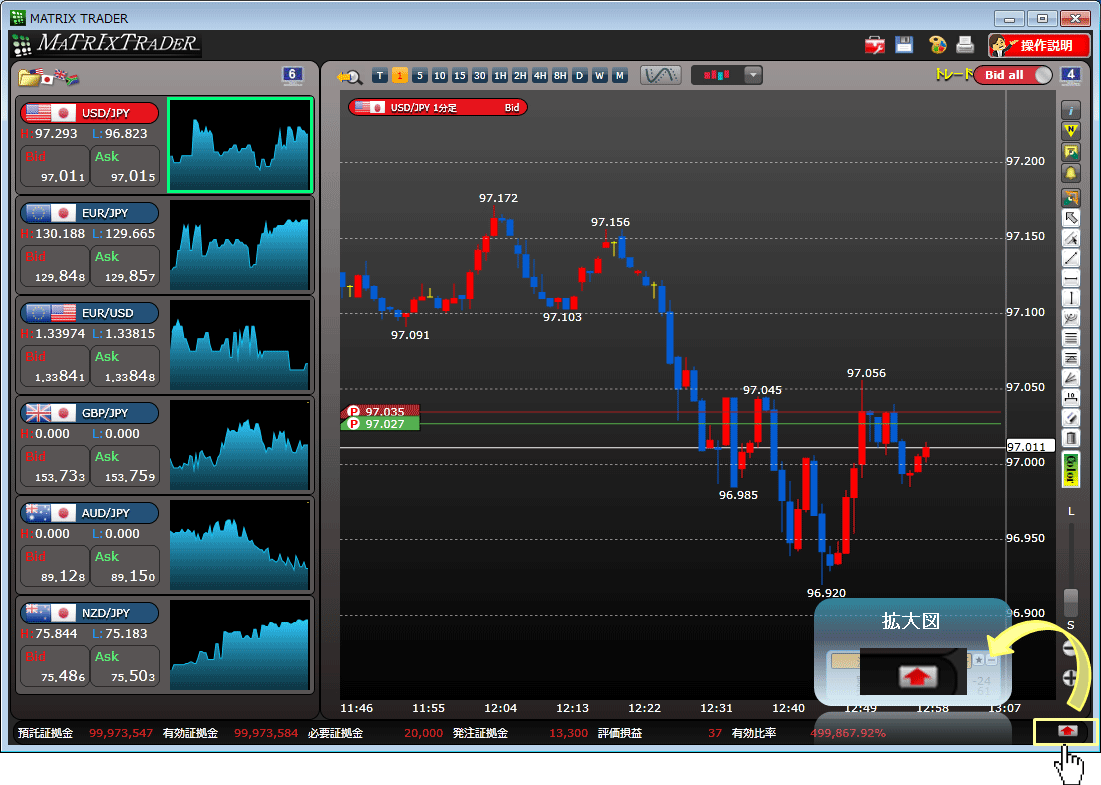
14.【注文一覧】リスト内に先ほど発注した指値注文が表示されています。
※注文一覧の表示が変わらない場合は、必ず注文履歴をご確認ください。
※注文一覧の表示が変わらない場合は、必ず注文履歴をご確認ください。